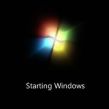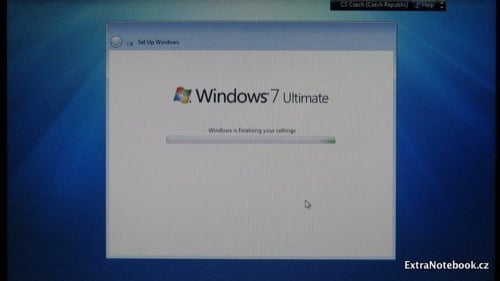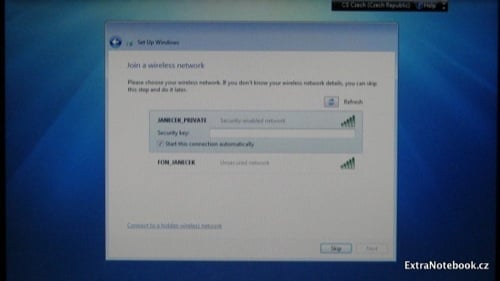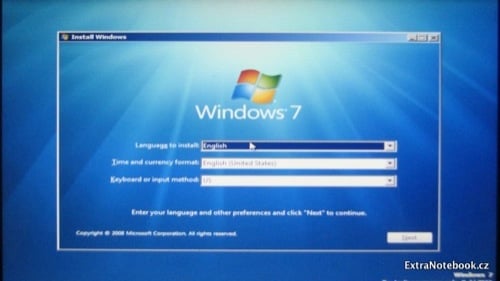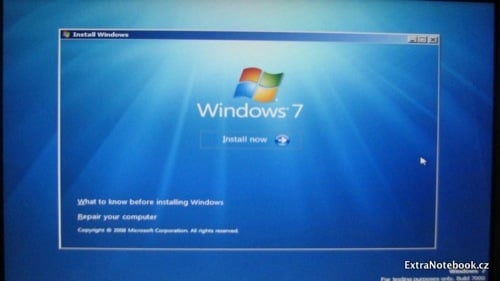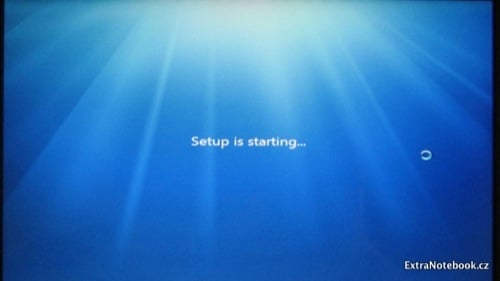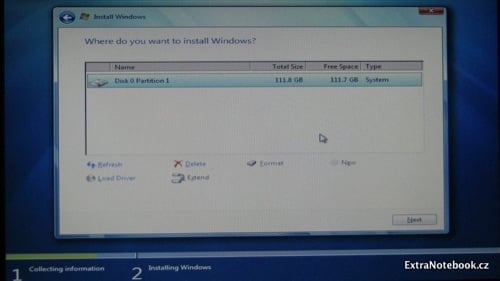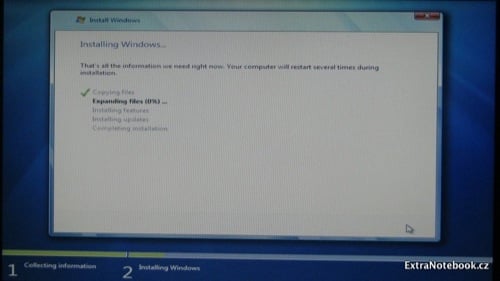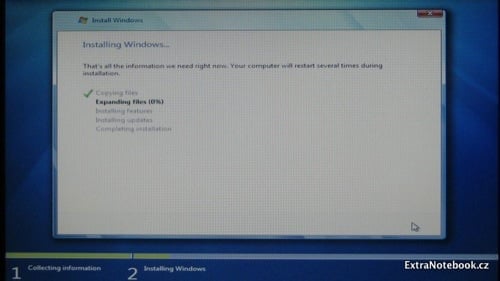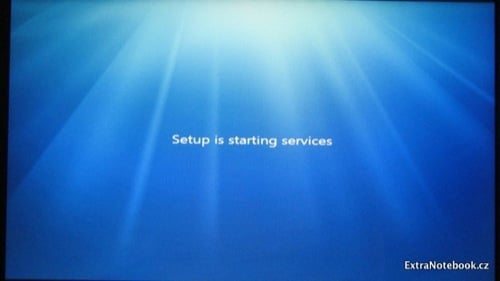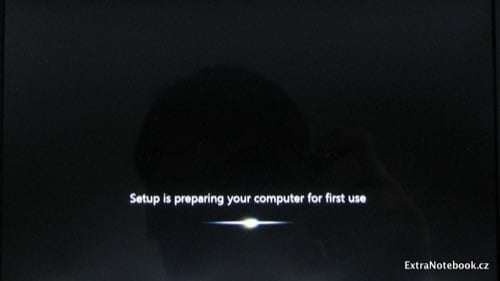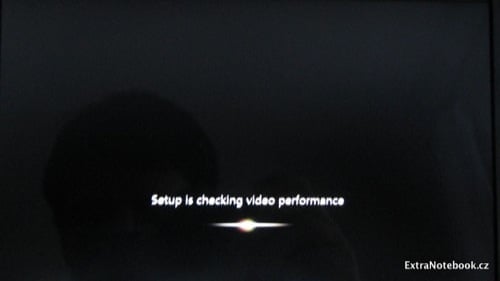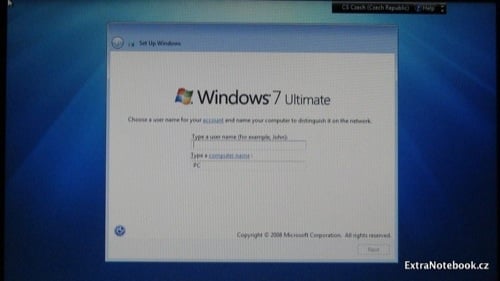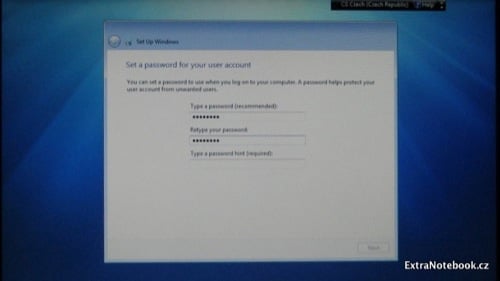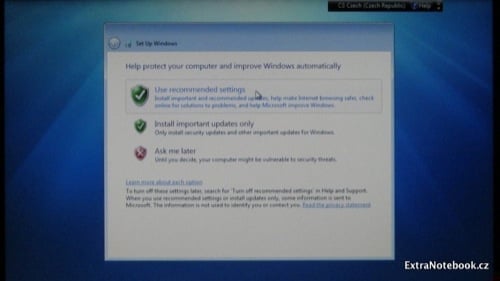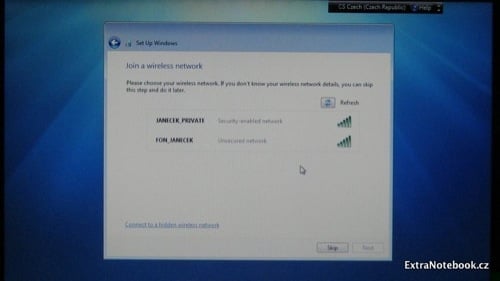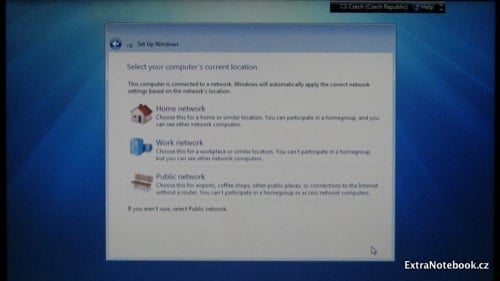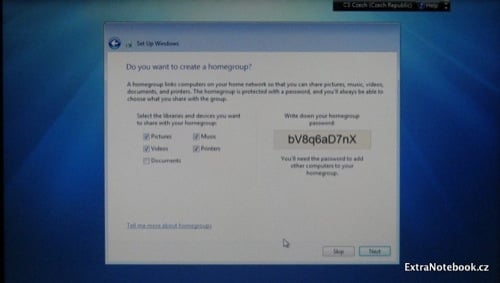Windows 7 je k dispozici prozatím pouze v testovací betaverzi, ta je všek dostatečně stabilní pro běžné použití a velmi se blíží finálnímu produktu. Popisovat všechny vychytávky nových Windows 7 není smyslem tohoto článku, ty jste si určitě přečetli na sesterském magazínu ExtraWindows.cz.
Protože jsme magazín o přenosných počítačích, rozhodli jsme se Windows 7 podrobit zatěžkávací zkoušce a nainstalovat jej na současné mininotebooky s procesorem Intel Atom. A abychom měli reprezentativní vzorek, provedli jsme instalaci hned na tři notebooky: přetaktovaný MSI Wind U100, Toshibu NB100 i Fujitsu Siemens Computers Amilo Mini Ui 3520.
Možná se ptáte proč: největším hnacím motorem byla zvědavost. Podružnými důvody byla také nespokojenost s rozhraním a chováním Windows XP Home, problémový chod Linuxu na modelech NB100 i Amilo Mini Ui 3520 a nemožnost uspokojivě zprovoznit tyto dva minibooky také pod upraveným operačním systémem Mac OS X. A pak zde byl ještě jeden důvod: Windows 7 jsou dostupné zdarma. A neberte to, když je to tak levné
Tvrzení o dostupnosti zdarma bych ale měl uvést na pravou míru: operační systém Windows 7 si můžete opravdu zdarma stáhnout z internetu, přímo u Microsoftu po získání produktového klíče získáte licenci na provozování Windows 7 až do 31. srpna tohoto roku - tedy plně funkční ještě více než šest měsíců zcela legálně.
Jak získat Windows 7
Postup je jednoduchý, popíšeme si ho v několika málo krocích:
- Stáhněte si 32bitovou verzi Windows 7 ve formě ISO obrazu,
- otevřete webovou stránku Technet a přihlašte se svým Windows Live účtem (společným pro všechny služby Microsoftu),
- kliknutím na tento odkaz vygenerujte licenční klíč.
- vypalte stažený obraz disku na prázdný DVD disk,
- vložte do USB mechaniky a nabootujte z něj váš minibook.
Instalátor je stejný, jaký znáte z Windows Vista a bezpečně vás provede celým procesem. Již při instalaci jsme zažili příjemné překvapení: instalační proces je nejenom rychlejší než instalace Visty, ale o pár minut překonává také Windows XP Home. A to je velmi slušný výsledek.
Po instalaci se spustí základní průvodce konfigurací uživatelských nastavení, kde nás překvapila především možnost volby preferované bezdrátové sítě. To vypadalo podezřele, protože žádné ovladače jsme ještě neinstalovali.
Bylo to ale tak, Windows 7 bez problémů rozpoznal bezdrátový adaptér Atheros AR5007 a dokázal jej použít. Chápete to? Tento adaptér, který je nemožné zprovoznit v systému Mac OS X a jehož funkčnost v Linuxu je velmi omezená, funguje ihned po instalaci.
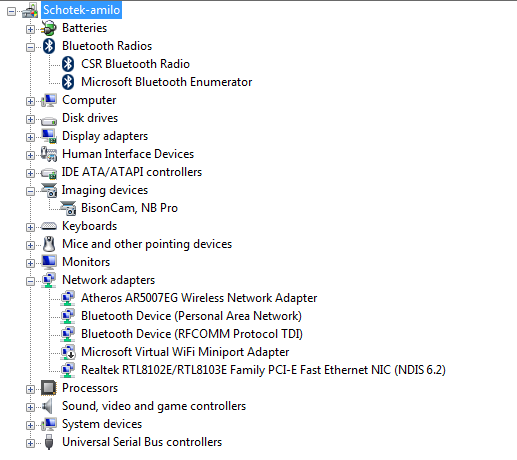
Překvapením však stále není konec: na všech třech noteboocích byl po instalaci plně funkční veškerý hardware včetně webových kamer, Bluetooth adaptérů nebo čteček paměťových karet. Na Amilu Mini bez problémů fungoval také rozšiřující slot ExpressCard/34.
Nyní, čtyřiadvacet hodin po instalaci pohlížím na Windows 7 na minibooku velmi pozitivně: rychlost startu mírně překonává i Windows XP Home SP3, nové uživatelské rozhraní mi vyhovuje (připomíná mi povedený derivát Gnome a Mac OS X), spotřeba notebooku i se zapnutým Aerem je jen mírně nižší než v XP (Amilo Mini namísto běžných 3:30 hodin při kancelářské práci vydrží 3:20), hibernace funguje bezchybně a i probuzení ze spánku je rychlostně srovnatelné s XP. Když si vezmu, že se stále jedná o betaverzi, troufnu si již nyní tvrdit, že Windows 7 budou po čertech povedený operační systém.
Ale na konečné soudy je ještě brzy. Windows 7 na svém minibooku nadále ponechávám a budu jej normálně používat. Za týden na tomto místě - tedy na ExtraNotebook.cz - najdete zkušenosti z delšího pravidelného používání. A pro vaše dotazy do té doby neváhejte využít diskuse pod tímto článkem.